Jak wyeliminować złośliwe oprogramowanie Ajina z urządzeń z Androidem
![]() Napisany przez Tomasa Meskauskasa,
Napisany przez Tomasa Meskauskasa,
Czym jest Ajina?
Ajina to trojan bankowy atakujący użytkowników Androida. Jest znany z kradzieży informacji finansowych i wiadomości uwierzytelniania dwuskładnikowego (2FA). Ajina rozprzestrzenia się podszywając się pod legalne aplikacje bankowe i inne. Zaobserwowano, że cyberprzestępcy stojący za Ajiną atakują użytkowników w Armenii, Azerbejdżanie, Islandii, Kazachstanie, Kirgistanie, Pakistanie, Rosji, Tadżykistanie, na Ukrainie i w Uzbekistanie.
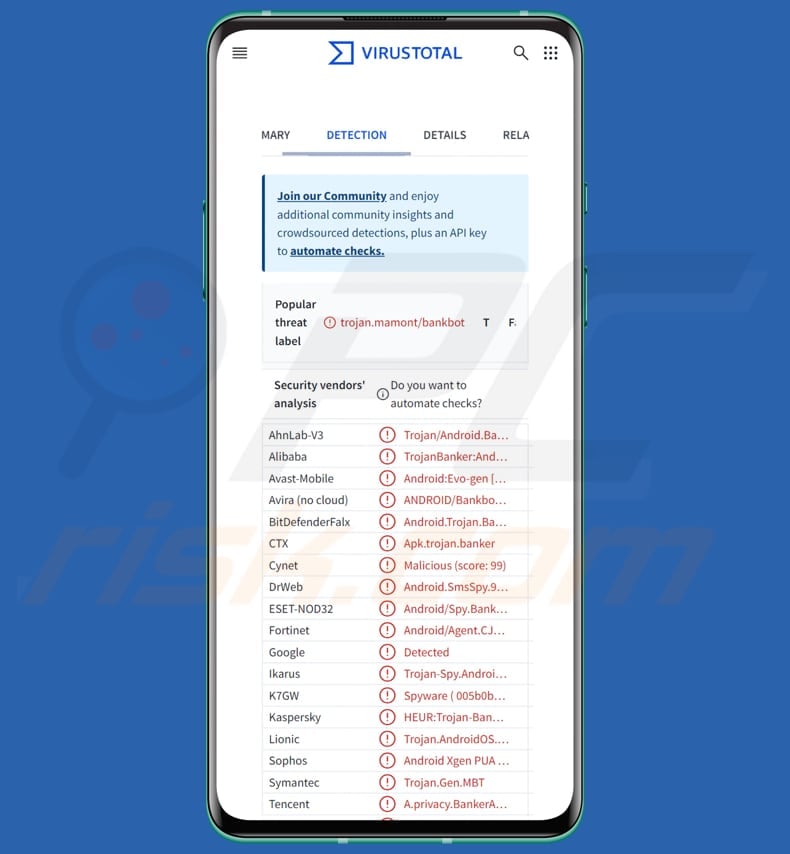
Przegląd złośliwego oprogramowania Ajina
Po zainfekowaniu urządzenia wirusem Ajina, złośliwe oprogramowanie łączy się ze zdalnym serwerem (C2) i prosi ofiarę o zezwolenie na dostęp do wiadomości SMS, szczegółów numeru telefonu, informacji o sieci komórkowej i niektórych innych danych. Ajina ma możliwość zbierania danych karty SIM, listy aplikacji finansowych zainstalowanych na urządzeniu i wiadomości SMS.
Zebrane dane wysyła na zdalny serwer. Nowe wersje Ajina mogą wdrażać strony phishingowe w celu kradzieży danych bankowych. Ponadto mogą uzyskać dostęp do dzienników połączeń i list kontaktów, jednocześnie wykorzystując usługi dostępności Androida do blokowania prób odinstalowania i uzyskiwania dalszych uprawnień.
Dzięki Ajinie, podmioty stanowiące zagrożenie mogą uzyskać dostęp do kont bankowych ofiar i przeprowadzać nieautoryzowane transakcje oraz uzyskiwać dane, które mogą być wykorzystywane do kradzieży tożsamości, phishingu lub sprzedawane w ciemnej sieci. Ogólnie rzecz biorąc, ofiary mogą doświadczyć strat finansowych, naruszenia prywatności i innych problemów.
Zdolność złośliwego oprogramowania do zapobiegania deinstalacji i przyznawania sobie dodatkowych uprawnień może sprawić, że urządzenie będzie podatne na dalsze ataki lub dodatkowe infekcje złośliwym oprogramowaniem.
| Nazwa | Trojan bankowy Ajina |
| Typ zagrożenia | Złośliwe oprogramowanie Android, złośliwa aplikacja, niechciana aplikacja. |
| Nazwy wykrywania | Avast-Mobile (Android:Evo-gen [Trj]), Combo Cleaner (Android.Trojan.Banker.AKS), ESET-NOD32 (Android/Spy.Banker.CIO), Kaspersky (HEUR:Trojan-Banker.AndroidOS.Mamont.am), Pełna lista (VirusTotal) |
| Objawy | Urządzenie działa wolno, ustawienia systemowe są modyfikowane bez zgody użytkownika, pojawiają się podejrzane aplikacje, znacznie wzrasta zużycie danych i baterii, przeglądarki przekierowują na podejrzane strony internetowe, wyświetlane są natrętne reklamy. |
| Metody dystrybucji | Telegram, wiadomości, zwodnicze aplikacje, inżynieria społeczna. |
| Szkody | Skradzione dane osobowe (prywatne wiadomości, loginy/hasła itp.), zmniejszona wydajność urządzenia, szybkie rozładowywanie baterii, zmniejszona prędkość Internetu, ogromne straty danych, straty pieniężne, skradziona tożsamość. |
| Usuwanie malware (Android) | Aby usunąć możliwe infekcje malware, przeskanuj urządzenie przenośne profesjonalnym oprogramowaniem antywirusowym. Nasi analitycy bezpieczeństwa zalecają korzystanie z Combo Cleaner. |
Podsumowanie
Ajina to rodzaj złośliwego oprogramowania, które stanowi poważne zagrożenie, atakując wrażliwe dane finansowe i osobowe, prowadząc do potencjalnych strat finansowych, kradzieży tożsamości i naruszenia prywatności. Jego rozwijające się możliwości, w tym phishing i wykorzystywanie usług dostępności Androida, sprawiają, że jest to bardzo niebezpieczne narzędzie dla cyberprzestępców.
Niektóre przykłady innego złośliwego oprogramowania na Androida to SpyAgent, EagleSpy i Rocinante.
Jak Ajina przeniknęła na moje urządzenie?
Aktorzy zagrożeń dystrybuują Ajina, wykorzystując Telegram. Rozpowszechniają złośliwe pliki pod przykrywką legalnych aplikacji bankowych, rządowych lub użytkowych. Używają wielu kont Telegram, spamując regionalne czaty społecznościowe złośliwymi wiadomościami, linkami i załącznikami do plików, często przebranymi za prezenty lub promocje.
Cyberprzestępcy tworzą wiadomości, które są zgodne z lokalnymi zainteresowaniami i wykorzystują zaufane usługi, zwiększając prawdopodobieństwo, że użytkownicy pobiorą złośliwe pliki i nieświadomie narażą swoje urządzenia.
Jak uniknąć instalacji złośliwego oprogramowania?
Zawsze czytaj recenzje i sprawdzaj oceny aplikacji przed ich pobraniem. Do pobierania aplikacji i plików używaj oficjalnych sklepów z aplikacjami lub stron internetowych. Nie ufaj różnym ofertom i innym wyskakującym okienkom, linkom i przyciskom w podejrzanych witrynach i nie zezwalaj stronom tego rodzaju na wyświetlanie powiadomień. Regularnie aktualizuj system operacyjny (i zainstalowane aplikacje).
Nie otwieraj linków ani plików w podejrzanych wiadomościach lub e-mailach. Korzystaj z renomowanego narzędzia bezpieczeństwa i regularnie skanuj swoje urządzenie w poszukiwaniu zagrożeń.
Złośliwe oprogramowanie Ajina prosi o uprawnienia do zarządzania połączeniami telefonicznymi i wiadomościami SMS:
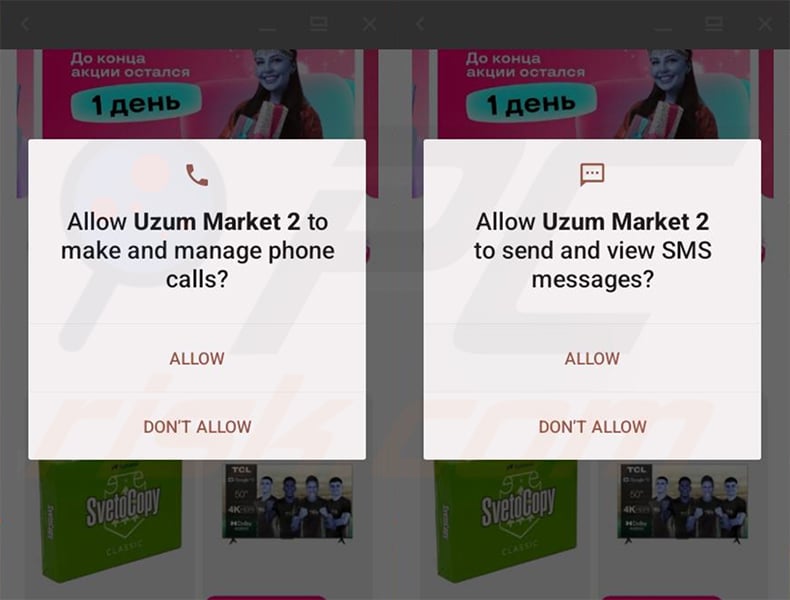
Szybkie menu:
- Wprowadzenie
- Jak usunąć historię przeglądania w przeglądarce Chrome?
- Jak wyłączyć powiadomienia przeglądarki w przeglądarce Chrome?
- Jak zresetować przeglądarkę Chrome?
- Jak usunąć historię przeglądania w przeglądarce Firefox?
- Jak wyłączyć powiadomienia przeglądarki w przeglądarce Firefox?
- Jak zresetować przeglądarkę Firefox?
- Jak odinstalować potencjalnie niechciane i/lub złośliwe aplikacje?
- Jak uruchomić urządzenie z Androidem w trybie awaryjnym?
- Jak sprawdzić zużycie baterii przez różne aplikacje?
- Jak sprawdzić wykorzystanie danych przez różne aplikacje?
- Jak zainstalować najnowsze aktualizacje oprogramowania?
- Jak zresetować system do stanu domyślnego?
- Jak wyłączyć aplikacje z uprawnieniami administratora?
Usuń historię przeglądania z przeglądarki internetowej Chrome:

Stuknij przycisk "Menu" (trzy kropki w prawym górnym rogu ekranu) i wybierz "Historia" w otwartym menu rozwijanym.

Stuknij "Wyczyść dane przeglądania", wybierz zakładkę "ZAAWANSOWANE", wybierz zakres czasu i typy danych, które chcesz usunąć, a następnie stuknij "Wyczyść dane".
Wyłącz powiadomienia przeglądarki w przeglądarce Chrome:

Naciśnij przycisk "Menu" (trzy kropki w prawym górnym rogu ekranu) i wybierz "Ustawienia" w otwartym menu rozwijanym.

Przewiń w dół, aż zobaczysz opcję "Ustawienia witryny" i dotknij jej. Przewiń w dół, aż zobaczysz opcję "Powiadomienia" i dotknij jej.

Znajdź witryny, które dostarczają powiadomienia przeglądarki, dotknij ich i kliknij "Wyczyść i zresetuj". Spowoduje to usunięcie uprawnień przyznanych tym witrynom do dostarczania powiadomień. Jednak po ponownym odwiedzeniu tej samej witryny może ona ponownie poprosić o pozwolenie. Możesz wybrać, czy chcesz udzielić tych uprawnień, czy nie (jeśli zdecydujesz się odmówić, witryna przejdzie do sekcji "Zablokowane" i nie będzie już pytać o pozwolenie).
Zresetuj przeglądarkę internetową Chrome:

Przejdź do "Ustawień", przewiń w dół, aż zobaczysz "Aplikacje" i dotknij jej.

Przewiń w dół, aż znajdziesz aplikację "Chrome", wybierz ją i dotknij opcji "Pamięć".

Stuknij "ZARZĄDZAJ PAMIĘCIĄ", a następnie "WYCZYŚĆ WSZYSTKIE DANE" i potwierdź akcję, stukając "OK". Należy pamiętać, że zresetowanie przeglądarki spowoduje usunięcie wszystkich przechowywanych w niej danych. Oznacza to, że wszystkie zapisane loginy/hasła, historia przeglądania, ustawienia inne niż domyślne i inne dane zostaną usunięte. Konieczne będzie również ponowne zalogowanie się do wszystkich witryn.
Usuwanie historii przeglądania w przeglądarce Firefox:

Stuknij przycisk "Menu" (trzy kropki w prawym górnym rogu ekranu) i wybierz "Historia" w otwartym menu rozwijanym.

Przewiń w dół, aż zobaczysz "Wyczyść prywatne dane" i dotknij go. Wybierz typy danych, które chcesz usunąć i dotknij "WYCZYŚĆ DANE".
Wyłącz powiadomienia przeglądarki w przeglądarce Firefox:

Odwiedź witrynę, która dostarcza powiadomienia przeglądarki, dotknij ikony wyświetlanej po lewej stronie paska adresu URL (ikona niekoniecznie będzie "kłódką") i wybierz "Edytuj ustawienia witryny".

W otwartym wyskakującym okienku zaznacz opcję "Powiadomienia" i naciśnij "WYCZYŚĆ".
Zresetuj przeglądarkę Firefox:

Przejdź do "Ustawień", przewiń w dół, aż zobaczysz "Aplikacje" i dotknij jej.

Przewiń w dół, aż znajdziesz aplikację "Firefox", wybierz ją i dotknij opcji "Pamięć".

Stuknij "WYCZYŚĆ DANE" i potwierdź akcję, stukając "USUŃ". Należy pamiętać, że zresetowanie przeglądarki spowoduje usunięcie wszystkich przechowywanych w niej danych. Oznacza to, że wszystkie zapisane loginy/hasła, historia przeglądania, ustawienia inne niż domyślne i inne dane zostaną usunięte. Konieczne będzie również ponowne zalogowanie się do wszystkich witryn.
Odinstaluj potencjalnie niechciane i/lub złośliwe aplikacje:

Przejdź do "Ustawień", przewiń w dół, aż zobaczysz "Aplikacje" i dotknij go.

Przewiń w dół, aż zobaczysz potencjalnie niechcianą i/lub złośliwą aplikację, wybierz ją i dotknij "Odinstaluj". Jeśli z jakiegoś powodu nie możesz usunąć wybranej aplikacji (np. pojawia się komunikat o błędzie), spróbuj użyć "Trybu awaryjnego".
Uruchom urządzenie z Androidem w "trybie awaryjnym":
"Tryb bezpieczny" w systemie operacyjnym Android tymczasowo uniemożliwia uruchamianie wszystkich aplikacji innych firm. Korzystanie z tego trybu jest dobrym sposobem na diagnozowanie i rozwiązywanie różnych problemów (np. usuwanie złośliwych aplikacji, które uniemożliwiają użytkownikom wykonywanie tych czynności, gdy urządzenie działa "normalnie").

Naciśnij przycisk "Power" i przytrzymaj go, aż zobaczysz ekran "Power off". Stuknij ikonę "Wyłącz" i przytrzymaj ją. Po kilku sekundach pojawi się opcja "Tryb bezpieczny", którą będzie można uruchomić po ponownym uruchomieniu urządzenia.
Sprawdź zużycie baterii przez różne aplikacje:

Przejdź do "Ustawień", przewiń w dół, aż zobaczysz "Konserwacja urządzenia" i stuknij ją.

Stuknij "Bateria" i sprawdź użycie każdej aplikacji. Legalne/oryginalne aplikacje są zaprojektowane tak, aby zużywać jak najmniej energii, aby zapewnić jak najlepsze wrażenia użytkownika i oszczędzać energię. Dlatego wysokie zużycie baterii może wskazywać, że aplikacja jest złośliwa.
Sprawdź zużycie danych przez różne aplikacje:

Przejdź do "Ustawień", przewiń w dół, aż zobaczysz "Połączenia" i dotknij go.

Przewiń w dół, aż zobaczysz "Wykorzystanie danych" i wybierz tę opcję. Podobnie jak w przypadku baterii, legalne / oryginalne aplikacje są zaprojektowane tak, aby zminimalizować zużycie danych w jak największym stopniu. Oznacza to, że duże zużycie danych może wskazywać na obecność złośliwej aplikacji. Należy pamiętać, że niektóre złośliwe aplikacje mogą być zaprojektowane do działania, gdy urządzenie jest podłączone tylko do sieci bezprzewodowej. Z tego powodu należy sprawdzić wykorzystanie danych zarówno w sieci komórkowej, jak i Wi-Fi.

Jeśli znajdziesz aplikację, która zużywa dużo danych, mimo że nigdy jej nie używasz, zdecydowanie zalecamy odinstalowanie jej tak szybko, jak to możliwe.
Zainstaluj najnowsze aktualizacje oprogramowania:
Utrzymywanie aktualnego oprogramowania jest dobrą praktyką, jeśli chodzi o bezpieczeństwo urządzenia. Producenci urządzeń stale wydają różne poprawki bezpieczeństwa i aktualizacje Androida w celu naprawienia błędów i usterek, które mogą być wykorzystywane przez cyberprzestępców. Nieaktualny system jest znacznie bardziej podatny na ataki, dlatego zawsze należy upewnić się, że oprogramowanie urządzenia jest aktualne.

Przejdź do "Ustawień", przewiń w dół, aż zobaczysz "Aktualizację oprogramowania" i dotknij jej.

Stuknij "Pobierz aktualizacje ręcznie" i sprawdź, czy dostępne są jakieś aktualizacje. Jeśli tak, zainstaluj je natychmiast. Zalecamy również włączenie opcji "Pobieraj aktualizacje automatycznie" - umożliwi to systemowi powiadamianie o wydaniu aktualizacji i/lub jej automatyczną instalację.
Zresetuj system do stanu domyślnego:
Przywrócenie ustawień fabrycznych to dobry sposób na usunięcie wszystkich niechcianych aplikacji, przywrócenie domyślnych ustawień systemu i ogólne wyczyszczenie urządzenia. Należy jednak pamiętać, że wszystkie dane w urządzeniu zostaną usunięte, w tym zdjęcia, pliki wideo / audio, numery telefonów (przechowywane w urządzeniu, a nie na karcie SIM), wiadomości SMS i tak dalej. Innymi słowy, urządzenie zostanie przywrócone do stanu pierwotnego.
Możesz również przywrócić podstawowe ustawienia systemowe i/lub po prostu ustawienia sieciowe.

Przejdź do "Ustawień", przewiń w dół, aż zobaczysz "Informacje o telefonie" i dotknij go.

Przewiń w dół, aż zobaczysz "Resetuj" i dotknij go. Teraz wybierz czynność, którą chcesz wykonać:
"Resetuj ustawienia" - przywróć wszystkie ustawienia systemowe do wartości domyślnych;
"Resetuj ustawienia sieciowe" - przywróć wszystkie ustawienia związane z siecią do wartości domyślnych;
"Przywracanie danych fabrycznych" - zresetuj cały system i całkowicie usuń wszystkie zapisane dane;
Wyłącz aplikacje, które mają uprawnienia administratora:
Jeśli złośliwa aplikacja uzyska uprawnienia administratora, może poważnie uszkodzić system. Aby zapewnić maksymalne bezpieczeństwo urządzenia, należy zawsze sprawdzać, które aplikacje mają takie uprawnienia i wyłączać te, które nie powinny.

Przejdź do "Ustawień", przewiń w dół, aż zobaczysz "Ekran blokady i zabezpieczenia" i dotknij go.

Przewiń w dół, aż zobaczysz "Inne ustawienia zabezpieczeń", dotknij go, a następnie dotknij "Aplikacje administratora urządzenia".

Zidentyfikuj aplikacje, które nie powinny mieć uprawnień administratora, stuknij je, a następnie stuknij "DEAKTYWUJ".
Często zadawane pytania (FAQ)
Moje urządzenie jest zainfekowane złośliwym oprogramowaniem Ajina, czy powinienem sformatować urządzenie pamięci masowej, aby się go pozbyć?
Formatowanie może usunąć złośliwe oprogramowanie, ale usuwa również wszystkie zapisane na nim dane. Zaleca się korzystanie z zaufanych narzędzi antywirusowych lub anty-malware w celu wykrycia i usunięcia Ajina.
Jakie są największe problemy, które może powodować złośliwe oprogramowanie?
Złośliwe oprogramowanie może prowadzić do znacznych strat finansowych i (lub) kradzieży tożsamości, naruszać prywatność, zakłócać funkcjonalność urządzenia i ogólne bezpieczeństwo systemu oraz powodować inne problemy.
Jaki jest cel złośliwego oprogramowania Ajina?
Złośliwe oprogramowanie Ajina ma przede wszystkim na celu kradzież informacji finansowych i danych osobowych poprzez maskowanie się jako legalne aplikacje, wdrażanie stron phishingowych i wykorzystywanie uprawnień urządzenia.
Jak złośliwe oprogramowanie Ajina przeniknęło na moje urządzenie?
Złośliwe oprogramowanie Ajina prawdopodobnie przeniknęło do twojego urządzenia za pomocą zwodniczych metod, takich jak wiadomości phishingowe lub linki udostępniane za pośrednictwem platform komunikacyjnych, takich jak Telegram. Mogło ono zostać ukryte jako legalna aplikacja lub usługa, nakłaniając użytkownika do jej pobrania i zainstalowania.
Czy Combo Cleaner ochroni mnie przed złośliwym oprogramowaniem?
Tak, Combo Cleaner może wykrywać i usuwać złośliwe oprogramowanie. To narzędzie może wykryć prawie wszystkie znane złośliwe programy. Zaawansowane złośliwe oprogramowanie często ukrywa się głęboko w systemie, więc wykonanie pełnego skanowania systemu jest konieczne, aby zapewnić całkowite usunięcie.
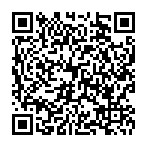
▼ Pokaż dyskusję